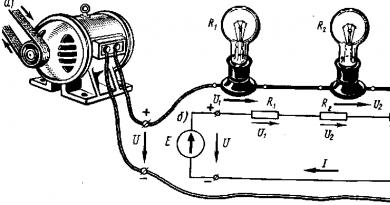Yangi boshlanuvchilar uchun asosiy Mikrotik sozlamalari. RB2011UiAS-RMni qo'llash doirasi
Boshqa kuni biz Mikrotik-dan RB2011UiAS-RM modelidagi eng arzon rack-mount routerlarini sinovdan o'tkazish uchun oldik. Umuman olganda, RB2011 liniyasidagi qurilmalar bir-biriga juda o'xshash, shuning uchun siz ularni farqlashni o'rganishingiz kerak.
Birinchidan, bor soddalashtirilgan modifikatsiyalar– RB2011iL-IN, RB2011iL-RM va RB2011iLS-IN. Ushbu versiyalar operativ xotira (128 MB dan 64 MB gacha), litsenziya darajasi (5-daraja o‘rniga 4-darajali) bo‘yicha qisqartirilgan va LCD displeyga ega emas. RB2011iL-IN - ish stoli modifikatsiyasi. Ish stoli versiyasini old panelning rangi bilan tanib olish oson - u qizil. Ushbu versiyaga qo'shimcha ravishda siz devorga o'rnatish uchun maxsus organizatorni sotib olishingiz mumkin (aytmoqchi, juda qulay). RB2011iL-RM tokchaga oʻrnatiladigan versiya boʻlib, uning uchun toʻplamga Rack Mount kiradi. RB2011iLS-IN - SFP uyasi bo'lgan versiya.
Standart versiyalar ham ish stoli, ham rackmount versiyalarida mavjud: RB2011UiAS-IN, RB2011UiAS-RM va RB2011UiAS-2HnD-IN.
RB2011UiAS-IN va RB2011UiAS-RM modellari mohiyatan bir xil - ular mos ravishda ish stoli va raf versiyalari. Farqi LCD displeyni o'rnatish joyida. RB2011UiAS-2HnD-IN – simsiz Wi-Fi modulli ish stoli versiyasi. Ishlab chiquvchilar simsiz modulni raf versiyasiga qo'shmaganlar, chunki Bu hech qanday ma'noga ega emas, istisno faqat masofaviy antennalar bilan variant bo'ladi.
Ushbu qurilmalarning barchasi umumiy xususiyatga ega - bu ishlatiladigan protsessor modeli Atheros AR9334. Biroq, uni SoC chipi deb atash to'g'riroq, chunki chip - bu boy xususiyatlar, funktsiyalar va modullarga ega butun tizim.


Aytgancha, PCB platasi barcha modellar uchun bir xil va modelga qarab, unga turli xil miqdordagi komponentlar lehimlanadi.

AR9334 bilan jihozlangan MIPS protsessori 74KC, butun RB2011 liniyasida u 600 MGts soat chastotasiga ega, bu 533 MGts mos yozuvlar chastotasidan biroz yuqoriroqdir. Bu haqda tashvishlanishning hojati yo'q, chip bu chastotada o'zini yaxshi his qiladi, namunaga qarab, uni hatto 700-750 MGts ga oshirib yuborish mumkin. Biz juda ko'p overclock qilishni tavsiya etmaymiz, darhol kuchliroq uskunani sotib olish yaxshiroqdir.
Faqat quyida u mavjud RB2011 blok diagrammasi:

Mikrotik RB2011UiAS-RM, barcha RB2011 modellari singari, Mikrotik CRS (Cloud Router Switch) gibridlarini juda eslatadi. Chipning o'zi o'rnatilgan apparat kaliti AR8227 Har biri 100 Mbit bo'lgan 5 ta port uchun, bu hatto tezkor uy yo'riqnomasi uchun ham tezligi va miqdori bo'yicha etarli emas.

Shu sababli, ishlab chiquvchilar qo'shimcha gigabitli kalitdan foydalanishga qaror qilishdi, bu maqsadlar uchun yuqori samarali kalit tanlandi AR8327, 5 ta jismoniy interfeyslar 1-5 portlarga xizmat qiladi.


Atheros AR8327 ikkita qo'shimcha interfeysga ega - birinchisi SFP uyasi uchun ishlatiladi, ikkinchisi protsessor bilan aloqa qilish uchun. Shunday qilib, bizda 5 gigabit port va 5 Fast Ethernet bilan gibrid bor.

Albatta, siz ikkita AR8327 kalitini olishingiz mumkin, ammo keyin sizga yanada kuchli protsessor kerak bo'ladi, bu shubhasiz yakuniy narxga ta'sir qiladi - bularning barchasi RB1100AH va RB1100AHx2 eski modellarida mavjud.
128 MB operativ xotira protsessor ehtiyojlari uchun ajratilgan, bu ko'pchilik vazifalar uchun etarli bo'lishi kerak, bu erda siz markaziy protsessorning ishlashiga duch kelishingiz mumkin. O'rnatilgan flesh-xotira hajmi standart 128 MB.
Aynan bir xil chip, Atheros AR9334 va 128 MB RAM, juda mashhur TP-Link TL-WDR3600 router modeli tomonidan AR8327N bilan birgalikda (NAT apparati bilan modifikatsiya) ishlatiladi. Albatta, bu erda barcha o'xshashliklar tugaydi, chunki RB2011UiAS-RM ko'proq interfeyslarga ega va 5-darajali litsenziyaga ega xususiy RouterOS-da ishlaydi.


Qurilmaning korpusi shitirlamaydi, lekin ishlatiladigan metallning qalinligi bo'yicha uning sifati haqida ba'zi shikoyatlar mavjud. USB portni to'liq huquqli port sifatida ham lehimlash mumkin edi - u erda juda ko'p joy bor edi. Siz 3G-modemni ulashingiz mumkin, lekin u tarmoqni temir shkafda ushlaydimi?
Korpus ichida juda ko'p bo'sh joy borki, siz unga elektr ta'minotini osongina joylashtirishingiz mumkin, garchi siz lehim temir bilan ozgina ish qilishingiz kerak bo'ladi. Mikrotik biz uchun buni qilmagani achinarli, bu RM versiyasi uchun juda foydali bo'lar edi.
Bundan ortiqcha narsa bor - ichki qismlar qizib ketmaydi, bu raftni joylashtirish uchun juda muhimdir.
Routerboard veb-saytida e'lon qilingan rasmiy ma'lumotlarga asoslanib, paketning maksimal ishlashi ko'prik rejimida 270 kpps va marshrutlash rejimida 227 kpps ni tashkil qiladi. Biz, albatta, 64 baytli paketlar haqida gapiramiz. Katta paketlarni almashtirishda maksimal o'tkazish qobiliyati 1480 Mbit/sek.

Haqiqiy sinovlarda, 128-bitli AES shifrlash bilan L2TP 128-bitli MPPE + IPSec-dan foydalanilganda, siz ajoyib ishlashni kutmasligingiz kerak - bizda apparat shifrlash yo'q va protsessor 600 MGts chastotali faqat bitta hisoblash yadrosi bilan jihozlangan. .
Bularning barchasiga qaramay, Mikrotik RB2011UiAS-RM juda funktsional bo'lib chiqdi, bu asosan 11 ta tarmoq interfeysi mavjudligi sababli, ulardan biri optikani ulash imkonini beradi, shuningdek, tizimni moslashuvchan sozlash imkonini beruvchi RouterOS.
Ofis uchun routerni tanlashda shifrlash eng muhim parametrdan uzoqdir. Ko'proq muhim parametrlar funksionallik va umumiy ishlashdir. Funktsionallik bilan bu erda hamma narsa yaxshi. Ishlash Internetga kirishga muhtoj bo'lgan 20-50 ta qurilmaga ega kichik ofis ehtiyojlari uchun juda etarli.
RB850x2 yaqin kelajakda bozorda paydo bo'lishi kutilmoqda, u bir xil narxda yuqori ko'rsatkichlarga ega bo'ladi. Biroq, bu safar ishlab chiqaruvchi narxni pasaytirish uchun murosaga kelishi kerak edi. Bu kelishuv interfeyslar soni edi. Agar interfeyslar soni siz uchun muhim bo'lsa, yanada kuchli protsessor bilan yangilangan RB3011 ni kutishingiz kerak. Etkazib berishlar yaqin kelajakda kutilmoqda, garchi belgilangan narx yorlig'i RB2011 narxidan 30% yuqori.
Mikrotik RB2011UiAS-RM Ukraina kompaniyalari ofislarida keng qo'llaniladigan yuqori samarali uy routerlariga qaramay, uy uchun ajoyib o'rinbosar bo'ladi.
Taqdim etilgan uskunalar uchun Lanmarket.ua saytiga o'z minnatdorchiligimizni bildiramiz.
"MikroTik uskunasini sozlash" video kursi (MTCNA ga o'xshash)
MikroTik bilan ishlashni o'rganyapsizmi? Men "" video kursini tavsiya qilaman. Kurs MTCNA rasmiy o'quv dasturidagi barcha mavzularni va ko'plab qo'shimcha materiallarni o'z ichiga oladi. Kurs nazariy qism va amaliyotni birlashtiradi - texnik shartlarga muvofiq marshrutizatorni sozlash. Kurs topshiriqlari bo'yicha maslahatlar uning muallifi Dmitriy Skoromnov tomonidan olib boriladi. MikroTik uskunasi bilan birinchi tanishish va tajribali mutaxassislar uchun bilimlarni tizimlashtirish uchun javob beradi.
RB2011 - bu ichki makonda foydalanish uchun mo'ljallangan va turli xil uy-joy konfiguratsiyasida mavjud bo'lgan ko'p portli qurilmalar qatori.
RB2011 seriyasi 15 yil davomida doimiy ravishda takomillashtirilgan to'liq marshrutlash OS RouterOS-da qurilgan.
Dinamik marshrutlash, hotspot, xavfsizlik devori, MPLS, VPN, yaxshilangan xizmat sifati, yuklarni muvozanatlash va havolalarni birlashtirish, sozlamalarni bir zumda qo'llash va real vaqt rejimida monitoring - RB2011 seriyasining ba'zi xususiyatlari.
Mikrotik RouterBOARD 2011UiAS-2HnD-IN barcha routerlarimizning eng ko'p variantlarini taklif etadi. U yangi Atheros 600MHz 74K MIPS protsessorida ishlaydi, 128 MB operativ xotira, 5 Gigabit Ethernet porti, 5 Fast Ethernet porti va SFP ulagichiga ega (SFP modullari to'plamga kiritilmagan!). Bundan tashqari, u 802.11b/g/n standarti uchun 1000 mVt 2,4 GHz (mamlakatga qarab 2191-2732 MGts) simsiz ulanish nuqtasidir.
Router RJ45 konsol porti, microUSB porti va RouterOS L5 litsenziyasi, quvvat manbaiga ega ish stoli korpusi, ikkita 4dBi ko'p yo'nalishli antenna va LCD displey bilan jihozlangan.
O'rnatish to'plami qo'shimcha aksessuarlar sifatida mavjud (mahsulot kodi RBWMK).
Uskunalar:
Ish stoli metall korpusidagi marshrutizator
Sensorli LCD displey
24V 0,8A vilka bilan quvvat manbai, shnur 2 metr
USB-A dan microUSB-B ga adapter 15 sm.
2 ta o'rnatilgan 4dBi antenna
Interfeyslar:
- 10/100/1000Mbps, 1,25Gbps modullarni qo'llab-quvvatlaydigan 1 SFP ulagichi
- 5 Ethernet 10/100
- 5 Gigabit Ethernet 10/100/1000
- drayverlarni, adapterlarni (seriyali, chekilgan), 3G va 4G modemlarini, simsiz adapterlarni ulash uchun 1 ta microUSB (quvvat bilan)
- 1 seriyali port RJ45
Ishlash:
- soniyasiga 90 ming paket standart yo'naltirish
- soniyasiga 300 ming paket FastPath yo'nalishi (barcha portlar tezligi)
- 1,5 Gbit/s gacha o'tkazish qobiliyati
Boshqaruv:
- Konsol (SSH, Telnet, MAC Telnet)
- Winbox
- WebFig
Sinov natijalari
| RB2011UiAS-2HnD-IN (600MHz) | 100M va 1G port sinovi | RouterOS | |||||
| Rejim | Konfiguratsiya | 64 bayt | 512 bayt | 1518 bayt | |||
| kpps | Mbit/s | kpps | Mbit/s | kpps | Mbit/s | ||
| Tarmoq ko'prigi | Yo'q (filtr qoidalari yo'q) | 269.6 | 176.9 | 232.0 | 983.7 | 122.0 | 1,499.1 |
| Tarmoq ko'prigi | 25 filtrlash qoidalari | 87.6 | 57.5 | 86.0 | 364.6 | 83.6 | 1,027.3 |
| Marshrutlash | Yo'q (filtr qoidalari yo'q) | 226.9 | 148.8 | 210.0 | 890.4 | 122.0 | 1,499.1 |
| Marshrutlash | 25 oddiy navbat | 106.6 | 69.9 | 103.9 | 440.5 | 100.5 | 1,234.9 |
| Marshrutlash | 25 IP filtrlash qoidalari | 60.5 | 39.7 | 59.6 | 252.7 | 56.8 | 698.0 |
1. Barcha testlar RFC 2544 (Xena 2544) ga muvofiq Xena Networks kompaniyasining maxsus uskunalari (XenaBay) yordamida amalga oshirildi.
2. Maksimal o'tkazuvchanlik ikkinchi urinishda 30 soniya yoki undan ko'proq vaqtdan keyin aniqlanadi, ruxsat etilgan xatolik 64, 512, 1518 bayt paketlar uchun 0,1% ni tashkil qiladi.
3. Kursivdagi qiymatlar maksimal o'tkazish qobiliyatiga protsessorning maksimal ishlashi tufayli emas, balki interfeys kartasining maksimal ishlashi tufayli erishilganligini ko'rsatadi.
4. Sinov natijalari qurilmaning maksimal ishlashini ko'rsatadi va ularga aytib o'tilgan apparat va dasturiy ta'minot konfiguratsiyalari yordamida erishiladi. Turli xil konfiguratsiyalar, ehtimol, past natijalarga olib keladi.
Simsiz texnik xususiyatlar
| 2,4 gigagertsli | ||
|---|---|---|
| TX | RX | |
| 1 Mbit/s | 30 | -96 |
| 11 Mbit/s | 28 | -80 |
| 6 Mbit/s | 30 | -96 |
| 54 Mbit/s | 27 | -80 |
| MCS0 | 30 | -92 |
| MCS7 | 25 | -73 |
Ishlab chiquvchining veb-saytida:
Rossiya bozorida mavjud bo'lgan eng texnologik va samarali WiFi routerlar orasida MikroTik brendi ostida ishlab chiqarilgan qurilmalar mavjud. Tegishli turdagi marshrutizatorlarning eng mashhur modifikatsiyalari orasida RB2011UAS, RB951G va RB951Ui kabi mahsulotlar mavjud. Ularning har birining o'ziga xos xususiyatlari nimada? Ushbu qurilmalarda WiFi qanday sozlangan?
RB2011 routerini sozlash xususiyatlari
Keling, MikroTik RB2011UAS-2HnD-IN routeri bilan qanday ishlashni o'rganamiz. ushbu qurilmada uning ba'zi xususiyatlarini hisobga olgan holda bir qator boshqa muammolarni oldindan hal qilishni o'z ichiga oladi.
Avvalo shuni ta'kidlash kerakki, qurilma LAN tarmog'iga ulanish uchun asosiy port sifatida ilg'or Ether1 interfeysidan foydalanadi va ma'lumotlarni 100 Mbit/s tezlikda uzatish imkonini beradi. Xuddi shu maqsadlar uchun siz Ether2 dan Ether5 ga interfeyslardan foydalanishingiz mumkin. Qolgan portlarning funktsiyalari ham o'ziga xos xususiyatlarga ega. Shunday qilib, Ether10 routerni to'g'ridan-to'g'ri Internetga ulashda master sifatida ishlatilishi mumkin. Mutaxassislar Ether9 interfeysidan zaxira sifatida foydalanishni tavsiya etadilar.

Belgilangan xususiyatlarni hisobga olgan holda, ushbu qurilma sozlangan. Keling, uning asosiy bosqichlarini o'rganamiz. Avvalo, siz qurilmaning dasturiy ta'minotini yangilash qobiliyatiga e'tibor berishingiz kerak.
Routerni sozlash: proshivkani yangilash
Shunday qilib, bizning vazifamiz MikroTik RB2011UAS 2HnD-In qurilmasining dasturiy ta'minotini yangilashdir. Ushbu qurilmada WiFi o'rnatish va simsiz modulning to'g'ri ishlashini ta'minlash, mutaxassislarning fikriga ko'ra, unda zamonaviy proshivka mavjudligini talab qiladi.
Routerga tegishli dasturiy ta'minotni o'rnatish uchun uni ishlab chiqaruvchining rasmiy veb-saytidan yuklab olish kerak. Keyin qurilmani kompyuterga ulaymiz. Kompyuter tarmoq kartasiga olib boradigan simni Ether5 interfeysiga ulash tavsiya etiladi.

Keyin kompyuteringizda brauzerni oching va qatorga IP-manzilni kiriting. Shuni ta'kidlash kerakki, marshrutizatorning IP-manzili shunga o'xshash maqsadli boshqa ko'plab qurilmalar uchun odatiy manzilga o'xshamasligi mumkin. Masalan, 192.168.1.10 kabi ko'rinishi mumkin.
Router bilan keyingi ishlash uchun mutaxassislar Winbox dasturini kompyuteringizga yuklab olishni tavsiya etadilar. Brauzerni yopishingiz, uni ishga tushirishingiz va keyin undagi manzil maydoniga yuqorida ko'rsatilgan IP-manzilni kiritishingiz kerak. Keyin, login administratorini kiriting. Parol maydoni bo'sh qoldirilishi kerak. Shundan so'ng dastur konfiguratsiyani saqlash yoki saqlashni so'raydi. O'chirish opsiyasini tanlashingiz kerak. Shundan so'ng, dasturni yoping va kompyuterni Ether1 interfeysiga qayta ulang. Biz ko'rib chiqqan operatsiya marshrutizatorning IP manzili bilan aniqlanmasligiga olib keladi, shuning uchun uning sozlamalariga kirish uchun siz qurilmaning Mac manzilidan foydalanishingiz kerak.

Ushbu maqsadlar uchun siz yana Winbox-dan foydalanishingiz mumkin. Unda siz MikroTik qurilmasining Mac manzilini ko'rsatish uchun interfeysdan foydalanishingiz kerak. Wi-Fi-ni sozlash - bu yangilangan proshivka yordamida amalga oshirish tavsiya etiladigan protsedura, shuning uchun tegishli dasturiy ta'minotni o'rnatishning yakuniy bosqichiga o'tamiz. Sichqonchani qurilmaning Mac manzili ustiga olib borib, “Ulanish” tugmasini bosing. Dastur marshrutizatorga ulanishi bilan siz avval yuklab olingan proshivkani topishingiz va uni Winbox oynasi maydoniga o'tkazishingiz kerak. Shundan so'ng darhol dastur qurilmaga o'rnatila boshlaydi. Ushbu jarayon tugashi bilan siz tizim menyusini tanlashingiz kerak, so'ngra "Qayta yuklash" ni bosing. Qurilma qayta ishga tusha boshlaydi va bu juda uzoq vaqt talab qilishi mumkin - taxminan 5 daqiqa. Qurilma ishga tushmaguncha quvvatni o'chirish juda istalmagan.
MikroTik shuningdek, qurilmaning yuklash modulini yangilashni ham o'z ichiga oladi. Buni amalga oshirish uchun Routerboard maydoniga o'ting va Yangilash tugmasini bosing. Shundan so'ng siz routerni qayta ishga tushirishingiz kerak.
Qurilmaning dasturiy ta'minoti yangilandi, keyingi vazifa qurilmaning ichki manzilini to'g'ri sozlashdir.
Ichki manzillashni sozlash
Winbox dasturi yana ko'rib chiqilayotgan muammoni hal qilishga yordam beradi. Qurilmaning Mac manzilidan foydalanib, unga kirishingiz kerak. Endi siz 1 dan 5 gacha interfeyslarni bitta kalitga birlashtirishingiz kerak va 1-port master sifatida belgilanishi kerak. Uni LAN1-Master deb atash mumkin. Keyin 2-interfeys sozlamalarini oching va Master Port elementida LAN1-Master qiymatini belgilang. Shunga o'xshash protseduralar 3 dan 5 gacha bo'lgan portlarda bajarilishi kerak. Natijada, bitta qurilma kaliti hosil bo'ladi.
Shunga o'xshash sxemadan foydalanib, siz DMZ uchun portlarni sozlashingiz kerak, bu holda Ether6 dan Ether8 interfeyslariga mos keladi. Keyingi vazifa MikroTik WiFi ko'prigida ishlash uchun zarur bo'lgan narsalarni faollashtirishdir. LAN kaliti WiFi moduli bilan bog'lanishi uchun Bridge interfeysini sozlash zarur.
Keyingi vazifa marshrutizatorning LAN manzilini aniqlashdir. Bu yuqorida ko'rsatilgandek bo'lishi mumkin. Keyinchalik, DNS server manzilida to'g'ri parametrlarni o'rnatishingiz kerak. Tegishli interfeyslarga kiritilgan ma'lumotlarni provayderdan so'rash kerak bo'lishi mumkin.
Qurilmaga o'rnatilgan MikroTik WiFi funksiyasi yana nimaga bog'liq? DHCP serverini o'rnatish mos keladigan modulning to'g'ri ishlashining eng muhim shartidir. Bu bajarilgandan so'ng, siz Winbox-ni yopishingiz kerak, keyin tarmoq kabelini kompyuterdan chiqarib oling va darhol uni qayta joylashtiring. Keyin LAN ulanishining funksionalligini tekshirishingiz kerak bo'ladi. Buning uchun bizga ma'lum bo'lgan IP-manzil yordamida routerga ulanishga harakat qilishingiz kerak.
Agar hamma narsa yaxshi bo'lsa, biz MikroTik router bilan ishlashning keyingi bosqichiga o'tamiz. Wi-Fi-ni nozik sozlash biz hozir hal qilishimiz kerak bo'lgan vazifadir.
WiFi modulini sozlash
Ushbu bosqichda biz yana Winbox dasturidan foydalanamiz. Biz uni ishga tushiramiz va uning interfeysida Simsiz opsiyani tanlaymiz. Shundan so'ng, WLAN1 elementiga ikki marta bosing. Keyin Kengaytirilgan variantni va Simsiz yorlig'ini tanlashingiz kerak. Shundan so'ng, ochilgan sozlamalar oynasida to'g'ri qiymatlarni kiritishingiz kerak. Bunday holda, ularni vakolatli mutaxassisdan so'rash tavsiya etiladi. Ularni provayderdan olish mumkin.
Oldingi yorliqda kerakli sozlamalar ko'rsatilgandan so'ng, siz HT variantini tanlashingiz kerak. Tegishli interfeysda bir qator parametrlarni sozlash kerak bo'lishi mumkin: yana, agar kerak bo'lsa, mutaxassisdan so'rash tavsiya etiladi. Agar mos keladigan yorliqda hech qanday o'zgarishlar talab qilinmasa (yoki ushbu parametrlar tavsiya etilgan tarzda o'rnatilgan bo'lsa), siz keyingi interfeysga o'tishingiz mumkin - Xavfsizlik.
Unda siz standart variantni tanlashingiz kerak, keyin ma'lumotlarni shifrlash sxemasini sozlashingiz kerak. WPA PSK variantini tanlash tavsiya etiladi. Shuningdek, ushbu interfeysda WiFi parolingizni kiritishingiz kerak bo'ladi. MikroTik-da sozlangan WiFi-ni etarlicha xavfsiz deb hisoblash mumkinmi? Routerni xavfsizlik nuqtai nazaridan o'rnatish odatda zamonaviy simsiz aloqada qo'llaniladigan sxemalarga mos keladi. Tanlangan shifrlash standarti eng xavfsiz hisoblanadi. Albatta, WiFi uchun etarlicha murakkab parolni tanlash ham muhimdir.
Foydalanuvchining iltimosiga ko'ra, qurilma xavfsizligi yanada kuchaytirilishi mumkin. Keling, qanday qilib ko'rib chiqaylik.
Routerning qo'shimcha xavfsizligi
Ko'rib chiqilayotgan qurilma yordamida Internetga kirishdan oldin yo'riqnoma uchun qo'shimcha xavfsizlikni ta'minlaydigan sozlamalarni o'rnatish tavsiya etiladi. Bunday holda, siz birinchi navbatda bir qator xizmatlarni o'chirib qo'yishingiz kerak, ularni faollashtirish yo'riqnoma ishlashi uchun zarur emas va xavfsizlik nuqtai nazaridan istalmagan.
Biz FTP ulanishlari, Telnet va WWW kabi variantlar haqida gapiramiz. Bundan tashqari, yo'riqnoma uchun tarmoq so'rovlariga faqat LANdan ruxsat berishingiz kerak. Ya'ni, tarmoq ma'muri kompyuterining IP-manzili yoki tegishli LANning bir qismi bo'lgan har qanday shaxsiy kompyuterdan. Ko'rib chiqilayotgan muammoni hal qilish uchun yana Winbox dasturida mavjud bo'lgan interfeyslardan foydalanish kerak.
NAT va DMZ sozlamalari
Keyingi muhim vazifa - to'g'ri NAT va DMZ parametrlarini o'rnatish. Birinchi xizmatga kelsak, siz xavfsizlik devori opsiyasini, so'ngra NAT yorlig'ini tanlash uchun Winbox-dan foydalanishingiz kerak. Keyin Umumiy yorlig'ida joylashgan Out Interface elementida WAN1 opsiyasini tanlab, tegishli konfiguratsiya maydoniga maxsus qoida qo'shishingiz kerak. Qo'shni yorliqda "Maskarad" elementini tanlash ham foydalidir - Harakat.
DMZ sozlamalariga kelsak, siz Winbox dasturidagi Manzillar menyusini tanlashingiz kerak, so'ngra tegishli maydonlarga LAN va yo'riqnoma uchun kerakli manzillarni kiritishingiz kerak.
WAN sozlamalari
Keyingi muhim vazifa Internetdan foydalanish uchun zarur bo'lgan to'g'ri sozlamalarni o'rnatishdir. Aslida, bu holatda bajarilishi kerak bo'lgan narsa, "Manzillar" yorlig'idagi tegishli interfeyslarga provayderdan to'g'ri IP-manzilni kiritishdir. Router sozlamalarida standart shlyuzni ham o'rnatishingiz kerak.
Shundan so'ng, qurilmaning asosiy modullari, shuningdek, MikroTik-ga o'rnatilgan WiFi ishlashi kerak. Umuman olganda, simsiz ulanishni sozlash boshqa variantlarga o'zgartirishlar kiritishni o'z ichiga olmaydi, lekin mutaxassislar shuningdek, SNTP mijozi, yo'riqnoma ichki registrlarida vaqtni to'g'ri ko'rsatish uchun mas'ul bo'lgan interfeys to'g'ri ishlayotganligini tekshirishni tavsiya qiladi.
Bunday holda, siz Soat sozlamalari maydonida yo'riqnoma foydalanuvchisi yashaydigan shaharga mos keladigan vaqt mintaqasini tanlashingiz, shuningdek, yo'riqnoma vaqtni so'rashi mumkin bo'lgan NTP serverining manzilini kiritishingiz kerak.
Routerning boshqa keng tarqalgan modifikatsiyalari RB951G, shuningdek MikroTik RB951Ui-2HnD. Ushbu qurilmada WiFi va boshqa variantlarni o'rnatish o'ziga xos xususiyatlarga ega. Keling, ularni o'rganamiz.
RB951G routerining xususiyatlari
Shunday qilib, MikroTik kompaniyasi MikroTik RB951G-2HnD yuqori texnologiyali routerini chiqaradi. Tegishli qurilmada WiFi va boshqa variantlarni sozlash odatda RB951Ui qurilmasidagi kabi amalga oshiriladi. Ammo marshrutizatorlar o'rtasida ba'zi farqlar mavjud.

Router modifikatsiyasi RB 951Ui yangiroq. U 600 MGts chastotali kuchli protsessor, shuningdek, 128 MB ga oshirilgan operativ xotira moduli bilan jihozlangan. Ma'lum bo'lishicha, bu router samaraliroq. Qurilma ko'plab analoglardan 100 Mbit/s tezlikda Ethernet porti orqali ma'lumotlarni uzatish qobiliyati bilan ajralib turadi. Oldingi modellar singari, yangi yo'riqnoma boshqa qurilmalarga quvvatni PoE protokoli orqali o'tkazish imkonini beradi. Xususiyatlari bo'yicha u odatda MikroTik RB951G-2HnD routerining imkoniyatlariga mos keladi. Ko'rib chiqilayotgan qurilmaning WiFi-ni sozlash ham Winbox yordamida amalga oshiriladi.
Lekin, birinchi navbatda, yo'riqnoma apparati bilan muayyan harakatlarni bajarish tavsiya etiladi. Shunday qilib, ba'zi mutaxassislar e'tiborni o'z ichiga olgan yo'riqnoma antennasi ba'zan eng yaxshi tarzda joylashtirilmasligiga e'tibor qaratishadi: u shunday kavisli bo'lib, uning samaradorligi sezilarli darajada kamayadi. Tegishli apparat komponentini ehtiyotkorlik bilan tuzatish tavsiya etiladi.
Shundan so'ng, siz ushbu modelda mavjud MikroTik WiFi routerini sozlashni davom ettirishingiz mumkin. Tegishli modul quyidagi algoritm yordamida sozlanadi.
Router RB951G: tarmoq interfeyslarini sozlash
RB2011UAS modifikatsiyasida qurilmaning ishlashini ta'minlashda bo'lgani kabi, zavodda o'rnatilgan yo'riqnoma variantlarini bekor qilish kerak. Buni amalga oshirish uchun siz yana Winbox dasturidan foydalanishingiz kerak. Ushbu dasturiy ta'minotning interfeyslaridan foydalanib, "Tizim" elementini, so'ngra "Qayta tiklash" ni tanlashingiz kerak. Shundan so'ng, yo'riqnoma qayta ishga tushadi va siz uni sozlashni boshlashingiz mumkin. Bu holatda, avvalgi qurilmada bo'lgani kabi, proshivkani yangilash kerak.

Shunday qilib, siz LAN manzillarini qurilma avtomatik ravishda qabul qiladigan algoritmdan foydalanishingiz mumkin. Buning uchun siz IP menyu bandini, so'ngra DHCP opsiyasini tanlashingiz kerak, so'ngra DNS server manzillari, shuningdek NTP serveri avtomatik ravishda olinadigan sozlamalarni o'rnatishingiz kerak.
Agar Internetga ulanish PPPoE interfeysi orqali amalga oshirilgan bo'lsa, u holda siz PPP menyu bandini tanlashingiz, so'ngra Mijoz sozlamalarini qo'shishingiz kerak. Unda siz provayder serverlariga tarmoq ulanishining ishlashini ta'minlash uchun mas'ul bo'lgan sozlamalar maydonini tanlashingiz kerak, so'ngra Internet-provayderning resurslariga kirish uchun login va parolni ko'rsatadigan yorliqni tanlang.
Ba'zi ma'murlar IP manzillarini qo'lda belgilashni afzal ko'rishadi. Buni amalga oshirish uchun siz IP elementini, so'ngra Manzil variantini tanlashingiz va ochilgan interfeyslarda kerakli sozlamalarni tuzatishingiz kerak. Qoida tariqasida, bu Internet-provayderning kabeli ulangan portni tanlashni ham talab qiladi. Subtarmoq niqobi chiziq yordamida ko'rsatilganiga e'tibor qaratish lozim.
Agar siz IP-manzilni qo'lda belgilasangiz, standart marshrut sozlamalarini ham sozlashingiz kerak bo'ladi. Buni amalga oshirish uchun siz yana IP menyu bandini, keyin Marshrutlar opsiyasini tanlashingiz, so'ngra kerakli marshrutni qo'shishingiz kerak. Ko'rib chiqilayotgan MikroTik routerining modifikatsiyasining to'g'ri ishlashini ta'minlashning eng muhim parametri WiFi ko'prigini o'rnatishdir. Keling, bu muammo qanday hal qilinishini ko'rib chiqaylik.
RB951G routerda ko'prikni o'rnatish
Routerda ko'prikni tegishli modifikatsiyada sozlash uchun siz qurilma boshqaruvida Bridge opsiyasini tanlashingiz kerak. Keyin "Portlar" menyusiga o'ting va keyin kerakli tarmoq portlarini ko'prikka qo'shing. Optimal raqam 2 dan 5 gacha. Shuningdek, siz WiFi portini qo'shishingiz kerak. Ko'prikni o'rnatishda siz unda IP-manzilni ro'yxatdan o'tkazishingiz kerak.
Keyingi vazifa DNS-ni sozlashdir. Keling, bu qanday amalga oshirilishini o'rganamiz.
DNS sozlamalari
Ko'rib chiqilayotgan muammoni hal qilish uchun siz IP menyu elementini tanlashingiz kerak, so'ngra DNS yorlig'iga o'ting. Keyin kerakli server manzilini kiriting. Tarmoqqa ulangan kompyuterlardan marshrutizatorga kirishga ruxsat berish uchun, albatta, tegishli interfeysda variantni o'rnatishingiz kerak. Shuni ta'kidlash kerakki, shaxsiy kompyuter ma'lumotlari uchun manzillar router tomonidan avtomatik ravishda berilishi mumkin. Tegishli algoritmni faollashtirish uchun siz IP elementini, keyin DHCP opsiyasini tanlashingiz, so'ngra sozlamalar interfeysidan foydalanishingiz kerak.
Qurilmadagi portlar ko'prikga birlashtirilgani uchun siz bridge1 ni tanlashingiz kerak. Shundan so'ng siz pastki tarmoq parametrlarini belgilashingiz kerak. Qoida tariqasida, tegishli variantlar dastur tomonidan avtomatik ravishda o'rnatiladi, ammo ularning to'g'riligini tekshirishingiz kerak.
Bular RB951Ui routerini o'rnatishda e'tibor berishingiz kerak bo'lgan asosiy parametrlar. MikroTik yo'riqnomasining funksionalligini ta'minlashning navbatdagi vazifasi mehmon WiFi-ni sozlashdir. Keling, uning yechimining xususiyatlarini o'rganamiz.
RB 951G routerda WiFi-ni sozlash
Simsiz bo'limidagi Xavfsizlik yorlig'ini ochib, ko'rib chiqilayotgan yo'riqnoma modifikatsiyasida WiFi-ni sozlashni boshlashingiz kerak. Shundan so'ng siz ma'lumotlarni shifrlash parametrlarini o'rnatishingiz kerak. Routerning oldingi modifikatsiyasida bo'lgani kabi, tarmoqqa kirishni himoya qilish uchun WPA2 PSK texnologiyasini tanlash tavsiya etiladi. Bundan tashqari, etarlicha murakkab parolni o'rnatish kerak.
Keyingi vazifa qurilmadagi WiFi modulini faollashtirishdir. Buni amalga oshirish uchun "Interfeyslar" yorlig'ini tanlang va keyin quyidagi kabi parametrlarni faollashtiring:
- Ap ko'prigi rejimida rejim (faqat ushbu parametr yoqilgan bo'lsa, yo'riqnoma alohida kirish nuqtasi sifatida ishlashi mumkin);
- B/G/N sifatida tarmoqli (tegishli parametr ma'lum simsiz aloqa standartlari uchun marshrutizatorni qo'llab-quvvatlashni faollashtirish uchun javobgardir);
- Kanal 20 yoki 20/40 (bu parametr yo'riqnoma ishlaydigan tarmoqli kengligining kengligini belgilaydi);
- 2412 qiymatidagi chastota (bu parametr routerning ish chastotasiga mos keladi);
- SSID: foydalanuvchi tanlagan qiymatda (tegishli variant simsiz tarmoq nomini aniqlaydi);
- Protokol: 802.11 sifatida (routerning asosiy simsiz aloqa standartini qo'llab-quvvatlashini faollashtirish, ko'pincha WiFi modulli qurilmalar tomonidan qo'llab-quvvatlanadi).
Mehmon WiFi tarmog'ini shunday sozlaysiz. MikroTik - boshqa mashhur sozlamalar bilan interfeysga ega bo'lgan router. Qaysi biriga e'tibor berishingiz mumkin?

Shunday qilib, MikroTik routerining ishlashini optimallashtiradigan variantlar orasida WiFi quvvati mavjud. Tegishli interfeysni o'rnatish simsiz tarmoqning signalini kuchaytirish yoki kerak bo'lganda kamaytirish imkonini beradi.
Bular mashhur MikroTik brendi routerlarini o'rnatishning asosiy xususiyatlari - RB2011UAS, RB951G va RB951Ui. Albatta, bu kompaniya boshqa yuqori texnologiyali mahsulotlarni ishlab chiqaradi. Masalan, MikroTik hAP Lite. Ushbu qurilmada WiFi-ni o'rnatish ham o'ziga xos xususiyatlarga ega bo'ladi, lekin umuman olganda, biz ko'rib chiqqan routerlar bilan ishlashni tavsiflovchi algoritmlarga o'xshash algoritmlar yordamida amalga oshiriladi.
teleghost 2016-yil 21-may, soat 16:34
Jamoa xo'jaligi* Mikrotik RB2011UiAS-2HnD-IN: tashqi antennalar va boshqa qo'ng'iroqlar va hushtaklar
- Tarmoq uskunasi,
- DIY yoki buni o'zingiz qiling
*Bu yerga jamoa xo'jaligi DIY yoki buni o'zingiz qiling degan ma'noni anglatadi. So'zning etimologiyasi va uning qishloq xo'jaligi texnologiyasi bilan bog'liqligi uchun pastga qarang.
izoh
Mikrotik RB2011UiAS-2HnD-IN ga tashqi Wi-Fi antennalarini ulash: qanday, nima uchun va kerakmi? Minirouter uchun foydali byudjet variantlari. USB-modemlar bilan bog'liq muammolar, faol USB kengaytirgichlarining yashirin nuqsonlari, ushbu muammolarni aniqlash va bartaraf etish usullari.
O'rtacha charchagan IT mutaxassisi dachada nima qiladi?
Internetni o'rnatadi, kam emas...
Mikrotik RB2011UiAS-2HnD-IN SOHO uchun juda muvaffaqiyatli telekombinat bo'lib, u deyarli besh yil davomida o'zgarishsiz mashhur bo'lib kelgan, telekom mini evolyutsiyasida o'ziga xos byudjetli qizil-qora akula. Men ushbu qurilmani shunchalik sevib qoldimki, uni engil tarmoqli krossoverga aylantirishga qaror qildim, ammo shunday bo'lgani uchun qisqa nashr uchun etarli material bor edi. Ogohlantirish: kuchaytirilgan tashqi antennalar (rasmda) quyida keltirilgan sabablarga ko'ra har doim ham aloqa sifatini yaxshilamaydi.
*Kollektiv dehqonchilik. So'zning etimologiyasi.
Kollektiv dehqonchilik- dastlab avtomobil ixlosmandlarining jarangi. fe'l mahkumlar Men birinchi marta avtomexanimdan eshitdim, u bir stakan choy ustida 1969 yilgi Mercedes Benz Coupe avtomobilining havaskor ta'mirdan keyin holatini tasvirlab berdi. Shuning uchun men rus tilini yaxshi ko'raman, u his-tuyg'ular soyalari va so'kinishlarning ajoyib axborot qobiliyati uchun. Tom ma'noda bitta ibora jihozning yakuniy holatini ham, uni ta'mirlashga harakat qilgan muhandislarning malakasini ham aniq tasvirlab beradi. Ammo keling, shunchaki prefiksni almashtirish orqali biroz ijobiylikni qo'shamiz: antennani ishlating, bu allaqachon konstruktiv va ijodiy. A ing so'z tugashi kolxoz go‘ng hidini zararsizlantiribgina qolmay, mast traktorchini balyoz bilan fayl bilan havaskor muhandisga aylantiradi. Foydalanuvchi denis-21061 2007 yilda u quyidagi ta'rifni taklif qildi (tinish belgilari saqlanib qoldi):
Kollektiv dehqonchilik - bu avtomobil ishqibozining kasalligi bo'lib, u amaliylik nuqtai nazaridan, uning mashinasining tashqi va ichki dizaynida ifodalangan baxtsiz va foydasiz, buning natijasida mashina Rojdestvo archasini eslatadi.Ammo mening avtomexanimning fikricha, "Rojdestvo daraxti" tashqi avtomobilni sozlash - bu janubiy viloyatlar va Shimoliy Kavkazdan kelgan avtomobil ixlosmandlari uchun xos bo'lgan alohida holat. Ko'proq umumiy holatda jamoa xo'jaligi u asl (yangi, yuqori sifatli) qism o'rniga, masalan, traktor yoki kombayndan, fayl bilan ishlov berilgan (o'sha hazilda bo'lgani kabi) yoki qo'l san'atining bir qismi o'rnatilganda bunday avto ta'mirlashni belgilashni taklif qiladi. ustaxonada qilingan (qayta tiklangan).
Tashqi antennalar
RB2011UiAS-2HnD-IN 4dBi daromadga ega bo'lgan bir juft olinmaydigan Wi-Fi antennalari bilan jihozlangan, bu ko'pgina vazifalar uchun etarli. Umuman olganda, siz haddan tashqari kuch bilan efirni qo'rqitmasligingiz kerak, aksincha, ba'zi hollarda uni kamaytirishni tavsiya eting; Agar u "barmoqlaringizda" bo'lsa: kirish nuqtasida uzatuvchi quvvatini nazoratsiz oshirib, siz bir nechta beton devorlarni zo'rg'a bosib o'tadigan terminalning (smartfon, planshet) javob signalini yaxshilamaysiz. Limitda terminal nuqtani "eshitadi" va uni yaqin deb o'ylaydi, lekin uni umuman eshitmaydi. Va bu qo'shnilarni ham bezovta qiladi.Garchi...
Garchi men ba'zi qo'shnilarimni (doimiy ravishda ichadigan, derazalaringizdan shovqinli va hidli chekadigan, yosh bolalariga odobsiz so'zlar bilan baqiradigan va ularni zarbalar bilan ko'taradigan) jangovar samolyotdan olib tashlangan bort radaridan mikroto'lqinli fizioterapiya o'tkazgan bo'lardim. Masalan, eski RLPK Sapphire-29 dan. Ammo bolalar maktabda bo'lganida va atrofdagi o'nta kvartirali yaxshi qo'shnilar ishlayotganda: kilovattli uzatgich, parabolik antenna, qo'l qalin metall to'lqin uzatgichlar va boshqalar. Pashshalar o'ladi, mushuklar uxlaydi ... Biroq, Xudo bunday ota-onalarning hukmi, bolalar katta bo'lib, ularga hamma narsani qiziqish bilan qaytaradi.
Mikrotik-da quvvatni sozlash
Asosiy sozlama Simsiz bo'limda, Chastotalar rejimi, Mamlakat va Antennani olish parametrlarida. Rostini aytsam, siz tartibga soluvchi domen, mamlakatingiz va antennaning KU ni o'rnatdingiz. Agar siz uni to'liq qovurmoqchi bo'lsangiz, u holda Chastota rejimi qo'lda txpower rejimida bo'lsa, quvvatni qo'shimcha ravishda Tx Quvvat yorlig'ida sozlash mumkin: Tx Quvvat rejimi barcha tariflar belgilangan holatiga va quvvatni Tx Power-ga o'rnating. 
Antennaning sezgirligi uning daromadiga bog'liq. Shuning uchun, kuchli antennani o'rnatish va hatto kirish nuqtasida uzatuvchini biroz zaiflashtirish (Antennaning daromad qiymatini oshirish), nazariy jihatdan siz devorlarning orqasidagi (sizning) qurilmalaringizdan signalni yaxshiroq qabul qilishingiz mumkin, bu ikkalasida ham yuqori ma'lumotlarni uzatish tezligini ta'minlaydi. yo'nalishlari. Lekin, aslida, signal, to'siqlarni engib o'tish, qayta-qayta aks ettiruvchi va o'z-o'zidan aralashib, hech qanday antenna yordam bermaydi; Shunday qilib, kuchaytirilgan ko'p yo'nalishli antenna ko'proq qishloq bog'i variantidir: men dalaga ishlashga bordim va to'satdan, aytaylik, tanklarda o'ynashni xohladim. Ammo ikkita 8dBi "qamchi" tufayli, hatto dalada Wi-Fi signali buziladi: siz cho'ntagingizdan katta o'yin noutbukini chiqarib, o'zingizni kesib tashlaysiz ...
Mening shaxsiy motivatsiyam hazil tashqi antenna: minirouterni foydalanuvchilar va ob'ektga tashrif buyuruvchilarning o'ynoqi qo'llaridan uzoqda, faqat antennalar chiqib turgan holda temir shkafga qulflang. Oddiy qutidan tayyorlangan radio-shaffof qutida yaxshiroqdir. RB2011UiAS-RM kabi "rackmount" versiyalarida Wi-Fi radio modulining mavjudligi juda absurddir. Kichkina kompaniyaning ofisi shunchalik rivojlangan bo'lsa ham, u 19 dyuymli shkafga ega bo'lsa va hatto alohida xonada ham kirish nuqtalari shkafda yoki devorda bir joyda qurilgan bo'lsa ham, ularni Faradayga qo'ymang. qafas... Ba'zan 220V rozetkaga ega bo'lgan punktlarga kabel yotqiziladi, albatta, UPSsiz Va endi elektr quvvati tugadi, uzluksiz quvvat manbai signal beradi, ma'lumotlarni zudlik bilan serverga saqlash vaqti keldi. .. ha, lekin hech qanday tarmoq yo'q, albatta, bu resursni o'quvchi, ayniqsa, RB2011 PoEga ega bo'lganligi sababli, bunday vaziyatga ega bo'lishi mumkin emas.
Shunday qilib, biz mini-routerimizni RP-SMA-da 6 dyuymli MMCX pigtaillardan foydalanib, olinadigan antennalarga o'zgartiramiz.
pigtails, MMCX, RP-SMA: bu nima bo'lsa ham?
Muddati cho'chqa quyruq FOCLda paydo bo'ldi va faqat bir uchida (optik yarim patch shnur) ulagichi bo'lgan qisqa tolali bo'lakni bildiradi, uning erkin uchi payvandlash uchun mo'ljallangan, masalan, asosiy kabelga. Aynan shu bepul "halqa" dumi tufayli mahsulot pigtail laqabini oldi.
Optik pigtaillar texnologik jihatdan qulaydir: ba'zi (qattiq) yigitlar kanalizatsiya orqali mahkam zirhli kabelni tortib olishadi, u erda ularni pishirish uskunalari va kerakli turdagi cho'chqalar to'plami bilan boshqa (quvnoq) yigitlar xursandchilik bilan kutib olishadi. Kabel yangilanadi, zirh va skeletni ajratib turadi va g'ilofdagi nozik tomirlar viskoz hidrofobik plomba moddasidan tozalanadi. Keyin yadrolar pigtaillalar bilan payvandlanadi, ulagichlarni mahkamlaydi optik xoch. Elbadagi ushbu uchrashuv ba'zan bajarilgan ish to'g'risidagi guvohnomaning tantanali imzolanishi, birodarlik va mast qiluvchi narsalarni birgalikda ichish bilan yakunlanadi.
Koaksiyal pigtail(radio chastotasi) - asosan adapter, "tashqi" niqobi ostida himoyalanmagan, har ikki uchida ulagichlar bilan o'ralgan radio kabeli. Shaffof FEP qoplamasi orqali aniq ko'rinadigan mis o'rash tufayli odatda ingichka, ba'zan pushti-sariq rangga ega (masalan, RG316 kabeliga qarang). Radiochastotali pigtail ham halqaga o'raladi, bu esa cho'chqaning dumiga o'xshashlikni yanada oshiradi. Koson ichida adapter sifatida ishlatiladi, uzunligi kamdan-kam hollarda bir metrga etadi. Kislorodning misga etib borishini oldini olish uchun ulagichlar qo'shimcha ravishda issiqlik qisqarishi bilan qoplangan.
MMCX (mikro-miniatyura koaksial) - bu Mikrotik RB2011UiAS-2HnD-IN platasida ishlatiladigan miniatyura mikroto'lqinli ulagich. Uning bo'ynini sindirmaslik uchun men kichik "elektron" penselardan foydalandim. MMCX-ni burish foydasiz, u erda hech qanday ip yo'q.
SMA (SubMiniature A versiyasi) 1/4"-36 dyuymli ipli o'rta o'lchamdagi mikroto'lqinli ulagichdir (eng yaqin metrik o'lcham M6).
RP-SMA (teskari qutblilik SMA) oddiygina teskari burilgan SMA bo'lib, u erda teskari qutb yo'q; RP-SMA qaysidir ma'noda sanoatda mashhurroq. RP-SMA "ayol" tashqi ipga ega.
Jiddiy antenna oziqlantiruvchi aloqa operatori tizimlari qalin "tashqi" radiochastota kabelidan foydalanadi (masalan, 5D-FB yoki 8D-FB), u odatda konnektorlar bilan birga deyiladi. kabelni yig'ish. Bunday kabel uchun kichik MMCX konnektorlari faqat markaziy yadroga tortilishi mumkin, shuning uchun professional uskunalarda siz ko'pincha shafqatsiz N-tipli ulagichlarni topishingiz mumkin, ammo SMA 5D-FB-ga ham mos keladi.
Barcha qayd etilgan elementlar, shu jumladan qalin 8D-FB va yupqa RG316 va ulagichlar kabel uzunligiga bog'liq bo'lmagan 50 Ohm bir xil xarakterli impedansga ega bo'lishi juda muhimdir. Agar o'quvchi na radio aloqasini, na hattoki bo'limni o'rganmagan bo'lsa uzun chiziqlar kontaktlarning zanglashiga olib kelishi nazariyasi, katta ish emas. Plitalaridan biri silindrning o'zi, ikkinchisi esa silindrning o'qi bo'ylab qat'iy ravishda sim bo'lgan uzun silindrsimon kondansatörni tasavvur qiling. Endi ichki bo'shliqni dielektrik bilan bir tekisda, pufakchalar va bo'laklarsiz to'ldiring. Keyin dielektrik o'tkazuvchanligi, shuningdek, tashqi silindr va markaziy yadroning diametrlari butun uzunlik bo'ylab doimiy bo'ladi va ularning kombinatsiyasi, aslida, hosil bo'lgan koaksiyal kabelning xarakterli empedansi bilan tavsiflanadi. Lekin siz qalinroq yadroli kattaroq, zich silindrni olishingiz va uni ko'pikli dielektrik bilan to'ldirishingiz mumkin: bir nechta parametrlarni o'zgartirib, biz bir xil 50 Ohm to'lqin empedansini olamiz, lekin ko'cha uchun.
Chiziqdagi to'lqin qarshiligining har qanday gradienti (o'zgarishi, sakrashi) ga olib kelishi muhimdir mos kelmaslik va quvvatni yo'qotish: qirg'oq yaqinidagi suvga tosh otish, to'lqinlar qirg'oqdan aks eta boshlaydi, yaqinlashib kelayotgan to'lqinlar bilan to'qnashadi, aralashuv, aralashuv va quvvatni yo'qotish sodir bo'ladi. Bu konnektorlar uchun ham amal qiladi: oltin qoplamaga qaramasdan, hatto yuqori sifatli ulagich ham taxminan 0,5 dB quvvatni yo'qotadi, "singan" yoki "egilgan" koaksiyal kabel, ayniqsa, ultra yuqori chastotalarda almashtirishni talab qiladi. Shuning uchun, agar o'quvchi ilgari hech qachon taxminan 2 gigagertsli chastotalar bilan ishlamagan bo'lsa, Wi-Fi uchun kabellar va pigtaillarni o'zingiz burish kerak emas, bu mamlakatda siz uchun televizor emas. Koaksiyal qismlar 450 MGts chastotada eskirgan uskunalar uchun mos emas, 75 ohmdan kamroq. Agar shubhangiz bo'lsa, tegishli do'kondan buyurtma bering, shuningdek, "RP-SMA MMCX RG316 15 sm adapter ulagichi" kalit so'zlari yordamida aliexpressda qidirishingiz mumkin, uning narxi taxminan 1 dollar, sifati normal, faqat ulagichlarni aralashtirmang.
Xarakterli impedans uzunlikka bog'liq emasligi sababli, men shaxsan uni radiochastota kabelining chiziqli xarakteristikasi sifatida umuman qabul qilmayman. Men uchun chiziqli xarakteristikasi - bu har bir metr uchun desibelda o'lchanadigan o'ziga xos quvvatni pasaytirish koeffitsienti. Misol uchun, 2,4 gigagertsli chastotada nozik RG316 pigtail kabelida zaiflashuv taxminan 1,3 dB / m ni tashkil qiladi, ya'ni. 6 dyuym hisoblanmaydi, yo'qotishlar faqat ulagichlarda. Ammo uzunligi taxminan bir necha metr bo'lgan pigtail juda qimmat va samarasiz havo isitgichi sifatida ishlaydi, lekin bir xil chastotada 8D-FB 0,25 dB / m zaiflashuvga ega, ya'ni. besh baravar kam.
Men minirouterning otopsiyasini o'tkazib yuboraman, bu mensiz bir necha marta amalga oshirilgan, ikki marta emas. Bu yerga joylashtirishdan oldin men yana kim shunga o'xshash ishlarni qilganini tekshirishga qaror qildim. Ma'lum bo'lishicha, 2014 yilda SvZol foydalanuvchisi tashqi antennalarni ham jamoaviy dehqonchilik qilgan. To'g'ri, SvZol bir oz boshqacha maqsadlarni ko'zlagan, "mahalliy" ACMMCXRPSMA pigtaillalarini har biri 8 dollarga ishlatgan, ammo baribir.
Shunday qilib, boshlash uchun biz Aliexpress-da bir juft 6 dyuymli MMCX RP-SMA pigtaillarni har biri 1 dollarga buyurtma qilamiz va ular yo'lda ketayotganda, biz eng yaqin apparat do'koniga boramiz va to'rtta tana yuvish mashinasini (keng qirrali) sotib olamiz. M6 apparat uchun. Siz, albatta, 3D-printerda chiroyli plastik ushlagichlarni chop etishingiz mumkin, ammo kassirning so'zlariga ko'ra, mening to'rtta yuvish mashinasi uchun kelishuvim eng kichik bo'lib chiqdi. Fotosuratda ko'rsatilganidek, biz ikkita yuvish mashinasini ozgina joylashtiramiz. Tana bilan aloqa qilmaslik uchun yuvish vositalarini avtomatik emal (har bir shisha uchun 1 funt sterling) yoki tirnoqli lak (shareware) bilan qoplash tavsiya etiladi, siz hatto mahsulot tanasiga mos keladigan qizil yoki qora ranglarni tanlashingiz mumkin.

MMCX mikroto'lqinli ulagichlarini taxtadan ehtiyotkorlik bilan yechib, standart antennalarni olib tashlaymiz. Antennalar rezina elim kabi metallga biriktirilgan plastik ushlagichlar bilan tanada qolishi kerak. Kichkina tekis tirqishli tornavida bilan juda oson ajratiladi, ikkita deyarli dumaloq teshiklari D ~ 8 mm.


DIQQAT: Qurilmani antennalarsiz yoqmang!
Demontaj qilingan marshrutizatorning yarmini stolga "T" yoki "G" harflari ko'rinishida qo'yish qulay, shunda ularni ulaydigan LCD displey simini buzmaslik kerak, lekin ayni paytda qattiq to'xtash joyiga ega. ish uchun. Biz MMCX ulagichlari bilan oldindan saqlangan qisqa pigtaillarni taxtaga joylashtiramiz va RP-SMA konnektorlarini korpusga mahkamlab, korpus yuvish vositalarini joylashtiramiz. RP-SMA-ni qulflash uchun sizga ikkita 8 mm ochiq kalit yoki kalit va ratchet qo'shimchasi kerak bo'ladi. Garchi mening avtomexanim uni kalitlarsiz mahkamlashi mumkin bo'lsa-da (yigitning biodinamometrli kiborg barmoqlari bor, shuning uchun u hatto iplarni ham buzmaydi). Bunday holda, arralangan yuvgichlar tashqarida emas, balki korpus ichida bo'lishi va arralangan tomonlarini taxtaga qaratishi juda muhimdir. Xuddi shu tomonlar minirouter korpusining pastki qismiga to'g'ri kelishi va qopqoqni yopishga xalaqit bermasligi kerak. Qopqoq moslashuvchan bo'lsa-da, SvZol buni shunday qildi.
Yana bir nuance bor: ikkita M6 korpus yuvish mashinasining tanasi devori bilan birgalikda qalinligi taxminan 5 mm edi, RP-SMA-dagi butun ip esa 11 mm va siz juftlash uchun burama qilish uchun 5 mm qoldirishingiz kerak. ulagich. Shuning uchun, siz paxtakor yuvish vositalarini qurbon qilishingiz kerak bo'ladi (agar siz cho'chqalar bilan kelgan bo'lsangiz), lekin ularni tashlamang, balki ilgari ishlatilgan tirnoq uchun lak uchun oltin bilan qoplangan mikroto'lqinli zargarlik buyumlari bilan to'lang (DIQQAT: kichik qismlar, kichik bolalarga bermang. ). Biroq, o'quvchining oilaviy turar-joylari mening ishim emas ;-)
Sizga qanday sarf materiallari va asboblar kerak?
Mana nima sodir bo'ladi:

DIQQAT: Qurilmani antennalarsiz yoqmang! (har ehtimolga qarshi)
Tekshirish uchun men hali ham bir nechta TP-LINK "qamchilarini" o'z kolxozimga burab qo'ydim, lekin shuni eslatib o'tamanki, asl reja mini-routerni po'lat qutiga qo'yish va antennalarni tashqariga ulab, metrni tortib olish edi. ularga uzun cho'chqalar. Balki bir kun o'zim haqimda yozarman birlashtirilgan axborot xizmatlari qutisi: Hammasi SOHOfarm mini-router, server, UPS va video kuzatuv bilan birga HxWxD 501x600x350 mm kabinetga kirdi, hali ham bo'sh joy qoldi. Tejalgan pul, bu juda muhim.
Routerni kafolat ostida almashtirish kerak bo'lsa, standart Mikrotik antennalarini tashlamang ;-) Garchi bu narxda ehtiyot qismlarning to'liq to'plamini saqlash va kerak bo'lganda yangi jihozlarni sotib olish osonroq. Ikki yillik foydalanishda mening gigabit portim faqat bir marta tiqilib qoldi (haddan tashqari yukdan keyin hamma narsa normal bo'lib qoldi).
Gigabit, ko'proq gigabit
Agar loyiha fayllarining aksariyati serverda saqlangan bo'lsa va o'nlab megabaytga yetsa (va ortsa) nima qilish kerak? Birinchidan, siz barcha ish stantsiyalarini gigabit portlariga ulashingiz kerak, aytmoqchi, bizda nechta gigabit port bor?Agar siz minirouterning blok diagrammasiga qarasangiz, shimolda janubda beshta mis port va bitta portga xizmat qiluvchi AR8327 gigabitli kalit bilan mustahkamlangan standart AR9344 blokini (miya + 100 Mbit kalit + Wi-Fi moduli) ko'rishingiz mumkin. SFP qabul qiluvchi.
RB2011UiAS-2HnD-IN blok diagrammasi

Agar paketlar AR8327 ichiga kirgandagina protsessor yuklamasdan gigabitni almashtirish bu erda mumkin, desam, men Amerikani oshkor qilmayman, ya'ni. hech qanday ko'priklar, xavfsizlik devori yoki marshrutsiz. Routerni yuklashga harakat qildim, mening konfiguratsiyamda miya yuzdan oshmaydi, protsessor 90% da. Marshrutsiz ko'prik allaqachon 200-300 Mbit / s ga etadi, protsessor taxminan 60% ni tashkil qiladi. Lekin siz gigabitlarni bepul istaysiz! Aynan shuning uchun "port qulligi" joriy etildi: qul holatidagi barcha gigabitli portlar (shu jumladan SFP) o'qni markaziy protsessorga o'tkazmasdan AR8327 ichidagi paketlarni yo'naltiradi. Keyin siz sub-gigabit tezligini olasiz va barqaror CPU taxminan 10%. Bu norma.
SvZol foydalanuvchisi, ehtimol, protsessorni haddan tashqari oshirib yuborish uchun RB2011-ga sovutish foniyini qo'shishga muvaffaq bo'lganligi bilan ham mening e'tiborimni tortdi. To'g'ri, nima uchunligini bilmayman: telekomda protsessor o'z imkoniyatlari chegarasida odatda o'tkazib yuborilgan paketlarni anglatadi, bu ish stoli emas, uni yuklash va overclock qilish kerak emas. Buning o'rniga siz konfiguratsiyani o'zgartirishingiz yoki boshqa qurilmani tanlashingiz kerak. Biroq, men bu nuqtai nazarni hech kimga yuklamayman.
Faqat beshta Gigabit portlari mavjud, ammo "optika" kerak bo'lmasa, SFP uyasi behuda ketadi. Oltinchi gigabitli portni u yerga mis qabul qiluvchi qurilmani o'rnatish orqali olish oson. Mis SFP qabul qiluvchilar kabi oddiy narsa uchun narxlar qanchalik bema'ni bo'lishidan hayratda qoldim. Mikrotikning o'zi S-RJ01 ni 29 dollarga taklif qiladi, qidiruv tizimi menga mahalliy do'konlardan 40 dollardan va undan ko'p takliflarni berdi. Siz mis SFP qabul qiluvchini aliexpress-da "SFP-T RJ45" yoki hatto "GLC-T RJ45" kalit so'zlari yordamida 14,99 dollarga topishingiz mumkin. Men buni sinab ko'rdim va 15 m patch shnur orqali gigabitli trafikni "uchib yuborganimdan" keyin interfeysda hech qanday xatolik ko'rmadim. Balki ko'rfazni 100 metrga puflash kerak edi? Agar kimdir mavzuda bo'lsa, iltimos, izoh qoldiring.

Transceiver o'zi haqida
Tashqi ko'rinishiga ko'ra, bu bizning minirouterimizdan bir oz ko'proq xarajat qiladigan Cisco GLC-T mis qabul qiluvchi qurilmasini klonlash urinishiga o'xshaydi. Yoki bu GLC-T bo'lishi mumkin, faqat zavoddan, vositachilarsiz?
| Parametr | Ma'nosi |
| Ulanish uzunligi mis | 100 m |
| Sotuvchi nomi | CISCO-METOD |
| Sotuvchi qism raqami | SP7041_Rev_F |
| Sotuvchini qayta ko'rib chiqish | F |
| Sotuvchi seriyasi | MTCxxxxxxxM |
| To'lqin uzunligi | 16653,93 nm |
UPS uchun mini quvvat distribyutori
Minirouterning tashqi quvvat manbai odatda butun muhandislik estetikasini buzadigan elementdir. Tasavvur qilaylik, yaxshi saqlangan 19 dyuymli shkaf, pastki qismida bir nechta hashamatli UPS, IEC 320 C13/C14 kabellari tashkilotchilarga yaxshilab o'rnatilgan, u erda va u erda har xil zip bog'ichlar, ko'rish juda yoqimli. O'rtada. Bularning barchasi ulug'vorligidan - deyarli bo'sh quvvat tarqatuvchisi (PDU ) butun kengligi 19" bo'lib, undan kabelli modem, mini-router yoki shunga o'xshash narsalar uchun yagona tashqi quvvat manbai ajralib turadi. Bundan tashqari, rozetkalar shkafdan gorizontal ko'rinadi va qurilma tortishish kuchi ta'sirida faqat eshikni beparvolik bilan ochgan odamning oyog'iga og'ir transformator kabi tushishga intiladi. Shu bilan birga, butun ofisni aloqasiz qoldiring. Albatta, ushbu manbaning o'quvchisi printsipial jihatdan bunday vaziyatga ega bo'lishi mumkin emas (men buni allaqachon aytdimmi?).SOHO segmentida kabel va rozetka sanoati uzoq vaqtdan beri shunday deb ataladigan narsalarni etkazib beradi. KGK ga o'rnatish uchun C14 vilkasi bo'lgan shnurdagi beshta evro rozetka ko'rinishidagi "UPS uchun kuchlanish himoyachisi". "Yerda" pozitsiyasida tortishish endi tashvishlanmaydi, lekin men bundan ham ixchamroq variantni topdim, buni diqqatli o'quvchi nashrning boshida fotosuratda payqagan bo'lishi mumkin. U to'g'ridan-to'g'ri UPSga mos keladi, hech qanday o'yin yo'q, quvvat manbai mahkam ushlab turiladi.


Aliexpress-da ushbu mahsulotni "IEC 320 C14 C13 Adapter PDU UPS" so'zlari ostida $2 ga topish mumkin. Mikrotik quvvat manbai USB signal kabeli ostida Smart UPS 750 ga qanday mos kelishiga e'tibor bering, u faqat ikkita quvvat ulagichini qamrab oladi va 3+1 ni qoldiradi (Evro vilkasi faqat namoyish qilish uchun).
Juda faol USB kengaytirgichlar emas
LTE simsiz aloqa standarti ko'pchilik yirik shaharlarda yetib keldi (yoki hali ham davom etmoqda) va biznes va iste'molchilar tomonidan faol foydalanilmoqda. Ammo yaxshi signal va yuqori sifatli aloqani olish uchun yuqori tezlikda ishlaydigan modem (a) elektr energiyasi bilan yaxshi ta'minlangan bo'lishi va (b) optimal radio qabul qilish nuqtasiga o'rnatilishi kerak. Ikkinchisi, janrning barcha qonunlariga ko'ra, minirouterdan juda uzoqda bo'lib chiqadi. Nima qilish kerak? Siz tashqi antennani sotib olishingiz, unga qalin ko'cha radio kabelini ulashingiz, bir vaqtning o'zida devorni burg'ulashingiz, mulk egasidan fasadga kirish uchun ruxsat olishingiz va hokazo. Buning o'rniga siz mini-routerni oynaga osib qo'yishingiz va butun mahalliy tarmoqni unga sudrab olishingiz mumkin. Siz umuman hech narsa qila olmaysiz va LTE o'rniga 3G bilan qanoatlanasiz."Kambag'allar uchun" ochiq-oydin muqobil - modemni derazada router o'rniga USB uzatma kabeliga osib qo'yish, ko'pchilik buni qilishga harakat qiladi. Ammo bu erda hamma iflos fokuslar odatda paydo bo'ladi: Mikrotik allaqachon USB port uchun zaif quvvatga ega, bu esa 3G modemni ishlatish uchun etarli emas. energiya talab qiluvchi LTE abonent terminali. Iltimos, ayting-chi, haqiqatan ham ikki-uch barobar ko'proq o'tkazish qobiliyatiga ega, lekin ayni paytda kamroq energiya sarflaydigan (3G bilan solishtirganda) radio modemlar bormi?
Oddiy USB modem vaqti-vaqti bilan muzlaydi, bu shunday ishlash tartibi, lekin 28AWG/1P 26AWG/2C kabelining ingichka simlari uni doimiy energiya ochligiga olib keladi (AWG haqida ham qarang). Baxtsiz qurilma, hatto uzaytirgichning uch metridan keyin aniqlangan bo'lsa ham, beqaror va muzlaydi. Buni uzaytirish kabelining uzoq uchiga passiv USB hub ulash va modemni ulash orqali qisman bartaraf etish mumkin. Ba'zilar tashqi manbadan USB portiga quvvatni quyish uchun Y-kabelidan ham foydalanadilar, lekin agar siz Y-kabelga quvvat rölesini qo'shmasangiz, nasos muzlatilgan modemni / tizim bilan qayta ishga tushirish uchun dasturiy ta'minot funktsiyasini bloklaydi. routerning usb quvvatini tiklash buyrug'i. Ammo aynan shu "hiylalar" uchun biz Mikrotik mahsulotlarini tanlaymiz, shunday emasmi?
Sof modem fokuslari
Mikrotik RB2011 seriyasi, yozish vaqtida mavjud LTE terminallari faqat Huawei E3372-ni va faqat HiLink rejimida etarli darajada qo'llab-quvvatlaydi, ammo hujjatlarga qarang. Keshda topilgan E3272 "noto'g'ri" VID/PIDga ega bo'lib chiqdi, shuning uchun u ishlamadi. Eski E3276 umuman qo'llab-quvvatlanmaydi.
Ammo muammoning mohiyati shundaki, Mikrotik LTE modem bilan PPP rejimida ishlaganda, foydalanuvchilar ta'kidlaganidek, taxminan 30 Mbit / s tezlikda HDLC inkapsulyatsiyasi (ya'ni havola darajasidagi ramka tartibi) taxminan 30% ni iste'mol qiladi. protsessor resursi. Bu juda ko'p va xostni tushirish uchun yuqori tezlikdagi modemlar Ethernet bufer segmentini taqlid qiladi, unga modemning ichki interfeysi va xostning tashqi interfeysi (ya'ni, bizning minirouterimiz) "ko'rinadi". Bu HiLink rejimi, uning yon ta'siri, afsuski, ikki tomonlama tarmoq manzilini tarjima qilish (Double NAT).
Deb atalmish o'rtasidagi farq Misol sifatida Huawei E3372-dan foydalangan holda Stick va HiLink 4pda veb-saytida eng yaxshi tushuntirilgan, FAQ-ga qarang. Huawei E3372 ning hisoblash asosini ikkita ARM yadrosi tashkil etadi, ularda ikkita operatsion tizim parallel ravishda ishlaydi: VxWorks (real vaqt) va Android (IP xizmatlari, veb-interfeyslar va boshqalar), o'ziga xos Yin va Yang. Mana, masalan, androlinux qismi ishga tushganda nima deydi:
<5>[ 0.000000] Linux versiyasi 3.4.5 (b84016561@balongv7r2) (gcc 4.6.x-google 20120106 (prerelease) (GCC)) №1 PREEMPT 27-noyabr, 19:19:51 CST 2015
<4>[0.000000] CPU: ARMv7 protsessorining 1-versiyasi (ARMv7), cr=18c53c7d
Double NAT muammosini yumshatish uchun foydalanuvchilar HiLink modem sozlamalarida 192.168.8.100 manzilini DMZ deb e'lon qilishni tavsiya etadilar, keyin tashqaridan barcha kiruvchi ulanishlar oddiygina minirouterga uzatiladi. Albatta, bu noqulay, lekin hatto hisobga olinadi androlinux WAN manzilini to'g'ridan-to'g'ri minirouterga yo'naltirish umuman oson emas, masalan, foydalanuvchi sharhiga qarang oldinga32. Ammo DMZ funksiyasi barcha modem proshivkalarida mavjud emas :)
USB-modem proshivka va nisbatan bepul aloqa haqida
Birinchidan, men w3bsit3-dns.com portali auditoriyasiga shlyapamni olib qo'yaman: yigitlar mobil terminallarni deyarli atomlarga aylantiradilar, shuning uchun ularning ichki qismi haqida ko'p ma'lumotni boshqa joyda topish qiyin. Men chet el forumlarida "ha, bitta sayt bor, ma'lumotlar ko'p, lekin hamma narsa rus tilida, tushunish qiyin" tarzida hayajonli va hurmatli sharhlarni ko'rdim. Ha, birodarlar, sizlarni tushunganimdek. Xuddi shu E3372 uchun proshivka va veb-interfeyslarning butun o'rmoni yaratilgan bo'lsa va ushbu jihozlarni boshqarish uchun o'nlab yordamchi dasturlar mavjud bo'lsa, rus tilida bu oson emas.
Natijada, tajribalar uchun men Update_WEBUI_17.100.13.01.03_HILINK_Mod1.0 veb-interfeysli E3372h-153_Update_22.315.01.00.00_M_AT_05 proshivkasini o'rnatdim, garchi yana bir nechta versiyalar allaqachon chiqarilgan bo'lsa ham. DIQQAT: proshivka ochiq telnet va ADBga ega! Ildiz parolini o'zgartiring, xavfsizlik devorini yoping!
UPD:
Men nashrni yozganimdan olti oy o'tgach, mobil aloqa uchun ushbu Shveytsariya armiyasi pichog'ini to'liq baholay oldim. Ma'lumki, aloqa operatorlari ayniqsa saxiy emas va simsiz keng polosali Internet nuqtai nazaridan kamroq. Ammo yo'q, yo'q va haqiqatan ham cheksiz tarif ushbu an'anaviy "faqat ertalab soat 03:00 dan 06:00 gacha" yonib turadi. Ammo shartlar mavjud - uni faqat bitta smartfonda ishlating va Internetni do'stlar va xodimlar bilan baham ko'rmang. HILINK har qanday holatda router, ya'ni. Kichik tarmoq u yoqda tursin, hatto bitta kompyuterni ham ulay olmaysiz. Ammo ma'lum bo'lishicha, mobil Internet tengsizligini terminalning IMEI-ni o'zgartirish va tarmoq paketlarining TTL maydonlarini boshqarish orqali cheksiz tenglikka qaytarish nisbatan oson. Va gap shundaki, "to'g'ri" tikilgan E3372 bularning barchasini qila oladi, ular aytganidek, "qutidan tashqarida"! Xo'sh, sizga yana bir nechta skript dasturlari kerak bo'ladi, ularni bir xil 4pda.ru saytidan osongina olish mumkin.
Men o'z ish noutbukimda qattiq sanitariya qoidalariga rioya qilishga harakat qilganim sababli, barcha pandemoniumlar (haydovchilar, proshivka dasturi, proshivka, yangilanishlar) bajarilishi kerak edi. iflos USB qurilmasi maxsus effektlarni qo'shgan virtual gipervizor bilan birga keladi. Misol uchun, agar proshivka X xatosi bilan ishlamay qolsa, siz darhol Y drayverini VM-ga qayta o'rnatishingiz kerak va Z xabari paydo bo'lganda, siz qurilmani mashinadan deyarli ajratib olishingiz va USB tarkibi o'zgarishi uchun uni orqaga mahkamlashingiz kerak. Va ba'zida ikkalasi ham.
Eng hayajonli topshiriq, lekin bunga arziydi: men DMZ funksiyasiga ega bo'ldim, Android-ga ildizga kirish huquqiga ega bo'ldim va jurnallarni o'qiy oldim. Busybox qobig'i bizning hamma narsamizdir. Shu bilan birga, siz ARM arxitekturasi uchun yig'ilgan socat-ni u erga ulashingiz va TCP orqali AT buyruq interfeysini chiqarishingiz mumkin, shunda biror narsa yuz bersa pinokkio* qurilma to'g'ridan-to'g'ri minirouterdan. Yana bir bor eslatib o'taman: parollarni o'rnatishni va ularni xavfsizlik devori bilan qoplashni unutmang.
* Pinokkio - bu erda: to'liq o'ylamagan, xavfli muhandislik operatsiyalarini bajarish.
Yaxshiyamki, USB kabel sanoati nihoyat iste'molchilarning talablariga javob berdi va shunday deb atalmishni ishga tushirdi. faol USB kengaytirgichlar. Oddiy uzatma kabeli 28AWG/1P deb belgilangan bo'lsa 26AWG/ 2C, keyin faol uzatma kabellari - 28AWG/1P 24AWG/2C yoki 28AWG/1P 22AWG/2C, ya'ni. ta'minot simlarining kesimi 0,13 mm 2 o'rniga 0,33 mm 2 ni tashkil qiladi. Lekin asosiysi, eng oxirida joylashgan USB takrorlash qurilmasi, ya'ni "yagona portli markaz". Bunday uzatma kabellari odatda 5 m uzunlikka ega va (ishlab chiqaruvchiga ko'ra) 5 tagacha bo'laklarni bir chiziqqa kaskadlash imkonini beradi, umumiy uzunligi 25 m gacha bo'lgan yo'lni oladi. Repetitorlar tufayli signal qayta uzatiladi va axlatga parchalanmaydi. Oxirgi qurilma yaxshiroq quvvatlanadi, quvvat pompasi endi talab qilinmaydi, sevimli portni tiklash funktsiyasi ishlaydi, hamma narsa shokoladga o'xshaydi, lekin...
Yana bir hiyla meni eng kutilmagan joyda kutib turardi. Bu janrning qonuni: agar pulni hatto sifat hisobiga tejashning yo'li bo'lsa, lekin etarli darajada jim bo'lsa, unda shunday bo'lsin. Repetitor - bu mikrodasturga ega mikrokontroller va dasturlash mavjud bo'lgan joyda xatolar mavjud, bu ham janrning qonunidir.
Faol USB kengaytirgich bilan tutqich
Huawei E3372 modemini besh metrli faol USB kengaytirgich GEMBIRD UAE016 orqali ulab, dastlab men juda xursand bo'ldim, chunki bundan oldin modem umuman aniqlanmagan edi. Ammo men speedtest.net yordam dasturi bilan radio to'lqinlarining standart qiynoqlarini boshlaganimdan so'ng, Mikrotik o'z-o'zidan, lekin ko'pincha LTE interfeysini "zarb" qila boshladi. Men 4pda.ru loyihasining materiallariga asoslangan qiziqarli qidiruv haqidagi hisobotni yuqoridagi alohida spoylerga joylashtirdim, ammo natija modem ichiga kirib, tanish Linux muhitida ishlash uchun bebaho imkoniyat bo'ldi. Modem xostdan to'xtatib turish buyrug'i haqida aniq xabar beradi:
to'g'ridan-to'g'ri qurilma jurnalidan interfeys flap moment
<7> dwc3 dwc3: dwc3_gadget_suspend
<3>U_PNP:(U_TRACE)composite_suspend():to'xtatib turish
<3>U_ECM:(U_TRACE)ecm_suspend():ecm_suspend
<3>U_NET:(U_TRACE)eth_suspend():eth_suspend
<3>U_ALL:(U_INFO)usb_notify_syswatch():U_EVENT: usb_notify_syswatch<1,7>
<7>dwc3 dwc3: Oxirgi nuqta buyrug‘i tugallandi
<4>dwc3 dwc3: gadjet masofadan turib uyg‘otish uchun yoqilmagan
<6>android_work: yuborildi uevent USB_STATE=TO'XTADI
...
<6>eth_x qurilmasi fohisha rejimini tark etdi
<6>wan0: port 1(eth_x) o'chirilgan holatga kirdi
...
<4>device_event_send: navbat bo'sh EMAS
<1>device_event_send: xabar yuborish
<6>eth_v qurilmasi fohisha rejimiga kirdi
<6>
<6>wan0: port 1(eth_v) uzatish holatiga kirdi
Bu nima jinni? Lekin men allaqachon beri
Qo'llash sohalari ko'p bo'lishi mumkin. Oddiy "soqov" kalit sifatida ishlashdan (agar siz barcha portlarni ko'prikda birlashtirsangiz), portlar tezligini cheklash, ko'knori manzillari bo'yicha kirishni cheklash va trafikni filtrlash orqali boshqariladigan kalitga qadar. Router rejimida ishlashdan oldin Internetga kirishni ta'minlash, mahalliy tarmoqlarni birlashtirish, kirish serveri yoki kichik tarmoqning markaziy routeri sifatida ishlash.

Bundan tashqari, u qurilma korpusini ochmasdan uzib bo'lmaydigan tarzda ulangan. Qurilma platasida quvvat ulagichi markazda joylashgan va shuning uchun elektr ta'minotini ulashda bunday qiyinchiliklar mavjud.

Kauchuk oyoqlari ishning pastki tomoniga yopishtirilgan, shuning uchun MikrotikRB2011L-IN har qanday sirtda ishonchli turadi.
Endi uni vlan qo'llab-quvvatlashi va qolgan 5 port orqali 5 foydalanuvchi guruhi uchun trafikni yo'naltirish bilan 5 port uchun gigabitli kalit sifatida ishlashga sozlashni boshlaylik.
Qurilmaga birinchi marta kirishda dastlabki konfiguratsiyani o'rnatishingizni so'ragan oyna paydo bo'ladi. Bizda bundan mutlaqo foyda yo'q, shuning uchun tugmani bosishimiz kerak O'chirishKonfiguratsiya.

Agar siz oyna sarlavhasiga e'tibor qaratsangiz, tizimda o'rnatilgan dasturiy ta'minotning joriy versiyasini ko'rishingiz mumkin. Bunday holda, u 5.14 versiyasiga ega, ammo yangisi allaqachon mavjud - 5.16. Mikrodastur bilan faylni Winbox oynasiga sudrab, proshivkani yangilaymiz. Menyu yuklanishini kutgandan so'ng TIZIM --+QAYTA YUKLASH Biz qayta yuklashni amalga oshiramiz, uning davomida dasturiy ta'minot yangilanadi. Yangilash jarayonida shikastlanmaslik uchun qurilmaning quvvatini o'chirmang.

Qayta ishga tushirilgandan so'ng, qurilma oyna sarlavhasida eng so'nggi dasturiy ta'minot versiyasini ko'rsatadi. Bobda TIZIM --+ROUTERBOARD Qurilma yuklash moslamasining joriy versiyasini ko'rishingiz mumkin. Bunday holda, joriy va yangilangan versiyalar bir xil. Shuning uchun, Yangilash tugmasini bosishning hojati yo'q.

Agar siz bo'limga kirsangiz INTERFEYSLAR qurilmadagi barcha tarmoq portlarining ro'yxatini ko'rishingiz mumkin. Bunday holda, ularning 10 tasi mavjud bo'lib, bu sizga ko'p sonli turli xil tarmoq iste'molchilarini ulash imkonini beradi.

Ba'zi portlarni almashtirish rejimida ishlashga sozlash uchun siz ko'prik yaratishingiz va unga kerakli portlarni birlashtirishingiz kerak. Ko'prik yaratish uchun bo'limga o'ting KO‘PROQ va + tugmasini bosish orqali biz yangi qoida yaratamiz, unda biz hech narsani o'zgartirmaymiz, ehtimol xatboshidagi ko'prik nomidan tashqari. Ism.

Looplardan himoya qilish uchun siz yaratayotgan kalitda protokolni yoqishingiz kerak. RSTP nuqtada ProtokolRejim, bu sizga to'g'ridan-to'g'ri yoki uchinchi tomon kalitlari orqali bir-biriga ulangan portlarni avtomatik ravishda o'chirish imkonini beradi. Ok tugmasini bosing.

Endi biz yaratilgan ko'prikka portlarni qo'shamiz Eter1,Eter2,Eter3,Eter 4 Va Eter 5, ya'ni qurilmaning barcha 5 gigabitli portlari.

Boshqaruv 10-sonli nazorat vlan orqali amalga oshiriladi, buning uchun bo'limda INTERFEYSLAR tabda VLAN+ tugmachasini bosish orqali biz yangi vlan yaratamiz, unda biz uning nomini paragrafda ko'rsatamiz Ism, to'plamlar VLANID, bizning holatlarimizda 10 va elementdagi interfeysni tanlang Interfeys, bu vlan ishlaydi. Tarmoq portlari ko'prikda birlashtirilgan, shuning uchun unda vlan yaratish kerak.

Bobda IP--+MANZIL yaratilgan vlanga yangi manzil qo'shing, buning uchun + ni bosing va ochilgan oynada kiriting Manzil - 10.0.0.10/24 va paragrafda interfeysni ko'rsating Interfeys - vlan10_boshqargan.

Qurilmaga boshqa pastki tarmoqlardan kirish imkoniyatiga ega bo'lish uchun biz bo'limda marshrutlashni sozlaymiz IP--+MARSHURTLAR. Keling, biz ko'rsatadigan yangi qoida yarataylik Dst.Manzil - 10.0.0.0/16 (bu butun 10.x.x.x pastki tarmoqqa kirishni bildiradi) va router Gateway bu manzillar uchun - 10.0.0.1 .

Keling, yana bo'limga o'tamiz INTERFEYSLAR tabga VLAN va Internetga kirish uchun yangi vlan yarating. Buning uchun paragrafda uning ismini ko'rsating Ism - vlan109_internet va ko'rsating VLANID - 109 . Nuqtadagi interfeys Interfeys ko'rsatish Ko'prik 1.

Bobda IP--+MANZIL Keling, ushbu vlanga manzil qo'shamiz. Nuqtaida Manzil ishora qilaylik 172.16.10.69/24 Va Interfeys - vlan109_internet.

Internetga kirish imkoniyatiga ega bo'lish uchun siz barcha Internet manzillariga standart marshrut yaratishingiz kerak. Bobda IP--+MARSHURTLAR Yana + tugmasini bosing va yangi qoida yarating. Qayerda nuqtaga tegmasdan Dst.Manzil(0.0.0.0/0 boʻlishi kerak), koʻrsating Gateway - 172.16.10.1 - asosiy Internet shlyuzi.

Bobda IP--+MARSHURTLAR Bunday qoidalar bo'lishi kerak.

Internetga kirish uchun, marshrutizator manzilidan tashqari, manzillarni ko'rsatishingiz kerak DNS bo'limda nima qilishingiz kerak bo'lgan serverlar IP--+DNS. Paragrafda belgilang Serverlar manzil 172.16.10.1 va katakchani belgilang Ruxsat beringMasofadanSo'rovlar, shuning uchun tarmoq kompyuterlari qurilmadan sifatida foydalanishi mumkin DNS server.

Endi mijozning pastki tarmoq manzillarini o'rnatishga o'tamiz. Buning uchun bo'limda IP--+MANZIL interfeyslar uchun yangi IP manzillarni qo'shish Eter6,Eter7,Eter8,Eter 9 Va Eter 10 - 192.168.0.1/24, 192.168.1.1/24, 192.168.2.1/24, 192.168.3.1/24 Va 192.168.4.1/24 . Tarmoq mijozlari ushbu manzillar yordamida qurilmaga kirishlari mumkin bo'ladi.

Keling, sozlamalarni o'rnatamiz DHCP bo'limdagi serverlar IP--+DHCPServer. Yangi server yaratish uchun tugmani bosishingiz kerak DHCPSozlash; o'rnatish va ochilgan oynalarda quyidagi ma'lumotlarni ko'rsating:
DHCPServerInterfeys - efir6- manzillar tarqatiladigan interfeys nomi.
DHCPManzilKosmos - 192.168.0.0/24 - manzillarni berish uchun quyi tarmoq.
GatewayuchunDHCPTarmoq - 192.168.0.1 - mijozlar qabul qiladigan Internetga kirish eshigi.
ManzillaruchunBeringChiqib ketdi - 192.168.0.2-192.168.0.254 - chiqarish uchun manzillar diapazoni, agar tarmoqdagi ba'zi qurilmalarda doimiy manzillar qo'lda o'rnatilgan bo'lsa, bu diapazonni o'zgartirish kerak, masalan 192.168.0.200-192.168.0.254 , u holda emissiya faqat 200-254 oralig'ida sodir bo'ladi va 199 dan kam manzillar qo'lda kiritilishi mumkin, tarmoq manzili ziddiyati yuzaga kelmaydi.
DNSServerlar - 192.168.0.1 - Mijozlarga tarqatish uchun DNS server.
IjaraVaqt - 3 d00:00:00 - manzillar berilgan vaqt.

Qolgan 4 ta pastki tarmoq uchun DHCP serverlarini qo'shishni takrorlaymiz, tugmani yana bosing DHCPSozlash; o'rnatish va interfeyslarni tanlang Eter7,Eter8,Eter 9 Va Eter 10 va pastki tarmoq manzilining faqat bitta raqamini o'zgartirib, ular uchun shunga o'xshash sozlamalarni o'rnating. Natijada biz 5 ta server ro'yxatini olamiz.

Tarmoq mijozlari Internetga kirish imkoniyatiga ega bo'lishlari uchun siz sozlashingiz kerak NAT. Bu bo'limda amalga oshiriladi IP--+FIREWALL tabda NAT. + tugmasini bosish orqali biz paragrafda yangi qoida yaratamiz Src.Manzil pastki tarmoqni belgilang 192.168.0.0/16 (bu 192.168.x.x shaklidagi barcha manzillar uchun qoidadan foydalanishni anglatadi).

Yorliqda Harakat harakatni tanlang - maskarad. Ok tugmasini bosing.

Yorliqlar ro'yxatida NAT Quyidagi kabi bitta yozuv paydo bo'lishi kerak.

Bo'limdagi har bir port uchun tezlikni cheklash uchun Navbatlar tabda OddiyNavbatlar Keling, tezlik chegarasini ko'rsatadigan yangi qoida yarataylik 10M nuqtada MaksCheklash ustunlar MaqsadYuklash Va MaqsadYuklab olish.

Yorliqda Murakkab cheklash amalga oshiriladigan interfeysni tanlang, bizning holatlarimizda shunday Interfeys - efir6. Paragrafda biroz pastroq CheklashDa oldingisiga o'xshab, biz tezlik chegarasini ko'rsatamiz 10 M, bu soniyada 10 megabitni bildiradi. Ok tugmasini bosing.

Harakatni interfeyslarni tanlash bilan yana 4 marta takrorlang Eter7,Eter8,Eter 9 Va Eter 10 barcha tarmoq portlarida cheklovlarni belgilash uchun. Natijada quyidagi jadval bo'lishi kerak: Oddiy navbatlar.

Adashib qolmaslik va kim va qayerga ulanganligini unutmaslik uchun tugmani bosganingizda sharhlaringizni kiritishingiz mumkin. Izoh. Siz hatto ruscha harflar bilan sharh yozishingiz mumkin.

Har bir qoida uchun sharhni ko'rsatganingizdan so'ng, ular bilan belgi ko'proq ma'lumotga ega bo'ladi, siz kim qabul qilayotganini va tezlik chegaralari qanday ekanligini ko'rishingiz mumkin.

Sharhni o'rnatishdan tashqari, elementdagi interfeys nomini o'zgartirishingiz mumkin Ism, va xizmat nomi oʻrniga Eter 1 yozishingiz mumkin Eter1_asosiy.

Tarmoq portlarining nomlarini ko'rsatgandan so'ng, interfeys jadvali quyidagicha ko'rinadi - siz qaysi interfeys/port ulanganligini va qayerga ketayotganini tezda aniqlashingiz mumkin.

Qurilmaga ruxsatsiz kirishni oldini olish uchun bo'limda administrator parolini o'rnatishingiz kerak TIZIM --+FOYDALANUVCHILAR, ochilgan oynada administrator nomini ikki marta bosganingizda, tugmani bosing Parol va parolni 2 marta kiriting. Ok tugmasini bosgandan so'ng. Winbox-dan uzib, yangi parol bilan qayta ulanishingiz kerak.

Bu sozlash uchun MikrotikRB2011-IN yakunlandi. Siz tarmoq kabellarini ulashingiz va abonentlarga Internetga kirishni ta'minlashingiz mumkin.